Obsah:
Spôsob 1: Konverzia do PDF
Aby ste otvorili a upravili prezentáciu PPTX alebo PPT vytvorenú v Microsoft PowerPoint, v Word, môžete ju uložiť vo formáte, ktorý podporuje textový editor. Môžu to byť obrázky JPEG, ale lepšie je využiť konverziu do PDF, čo umožní úpravu snímok vo Worde. Postupujte nasledovne:
- Otvorenie prezentácie v Microsoft PowerPoint. Pre príklad bol použitý štandardný šablón, ktorý demonštruje možnosti programu.
Čítajte tiež: Ako nainštalovať Microsoft PowerPoint
- Prepnite na kartu "Súbor".
- Vyberte položku "Uložiť ako".
- Kliknite na tlačidlo "Prehľad", aby ste získali možnosť vybrať miesto uloženia prezentácie a jej formát.
- Uveďte adresár pre uloženie súboru, názov a formát PDF. Kliknite na tlačidlo "Uložiť". Žiadne iné nastavenia nemennite.
- Prejdite do priečinka, kde sa prezentácia uložila.
- Kliknite pravým tlačidlom myši na súbor — tu potrebujete položku "Otvoriť pomocou".
- V nasledujúcom okne vyberte program "Word" a kliknite na tlačidlo "OK"
- Čakajte na otvorenie prezentácie v textovom editore. Niektoré textové údaje a obrázky sa môžu posunúť, pretože všetky sa po konverzii premenia na grafiku a tvary z balíka Microsoft Word.
- Upravte súbor podľa želania a uložte ho.Ak potrebujete previesť do formátu DOCX, prejdite na kartu "Súbor".
- Vyberte položku "Uložiť ako".
- Kliknite na "Prehľad" pre určenie miesta uloženia dokumentu.
- Vyberte v okne "Prieskumníka" priečinok, názov súboru a formát DOCX, potom uložte výsledok.
- Na uvedenej ceste bude vytvorený dokument Microsoft Word.
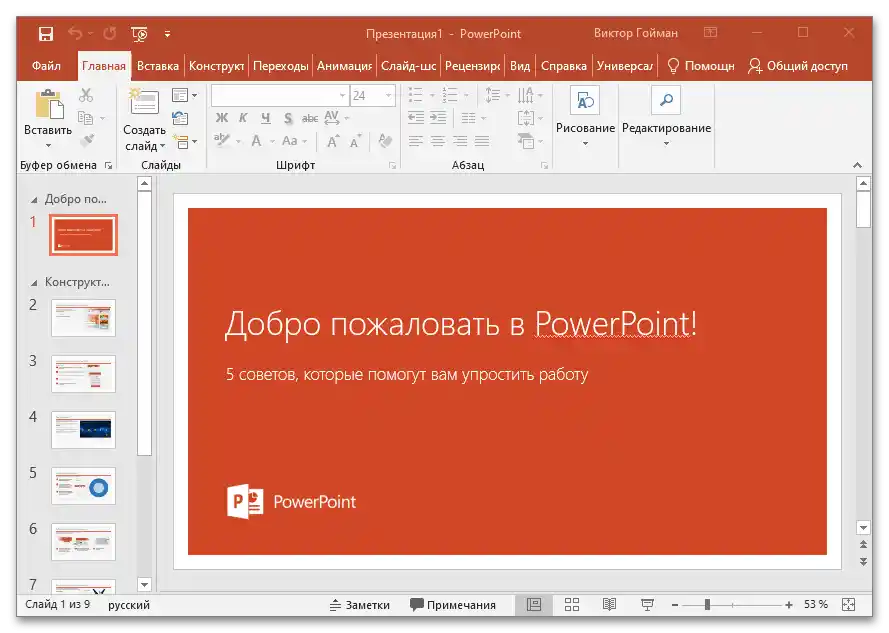
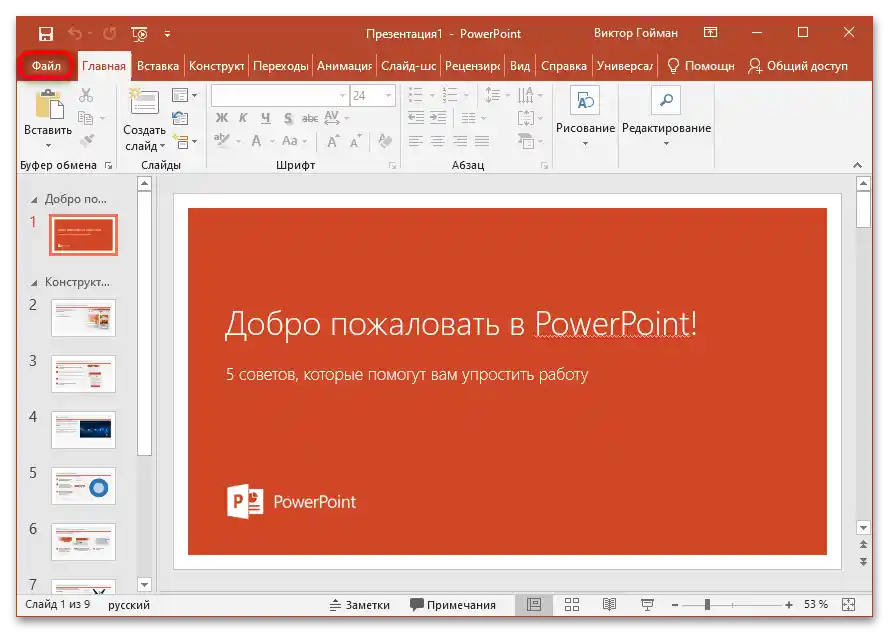
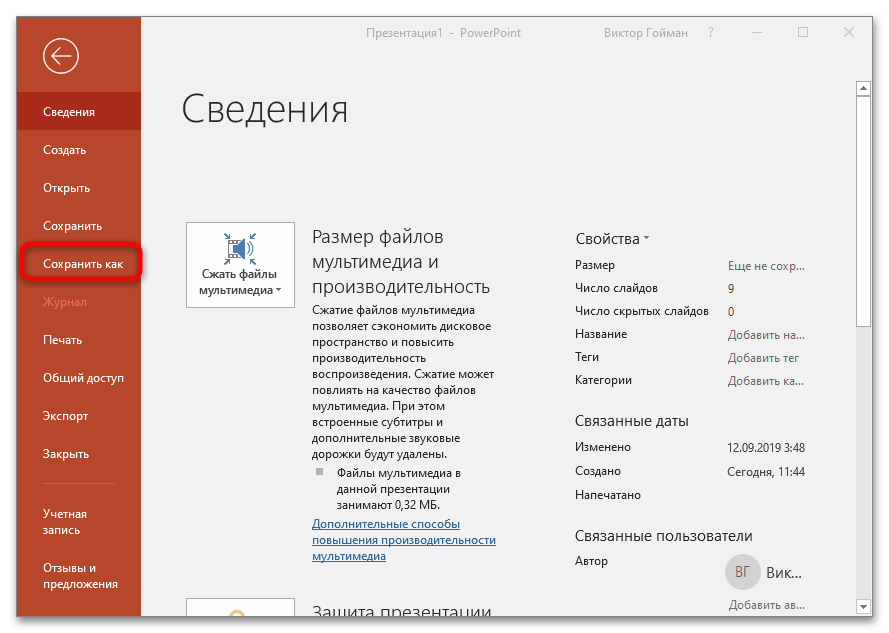
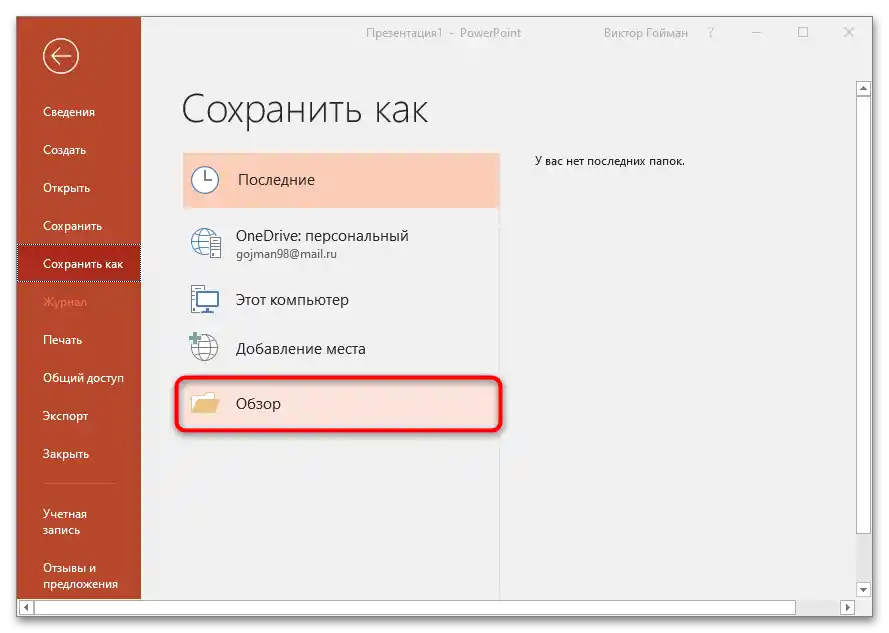
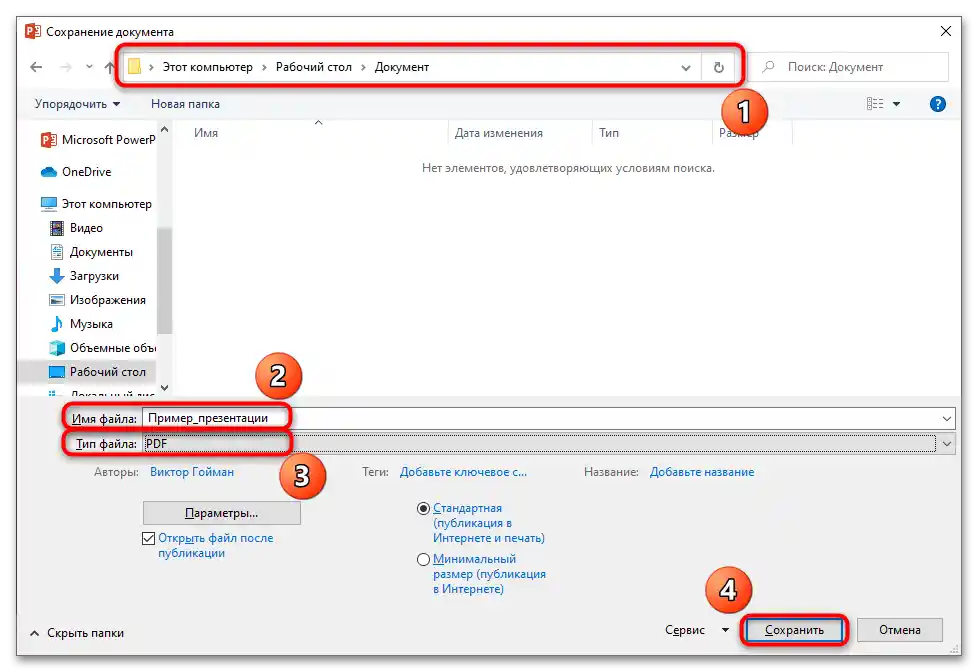
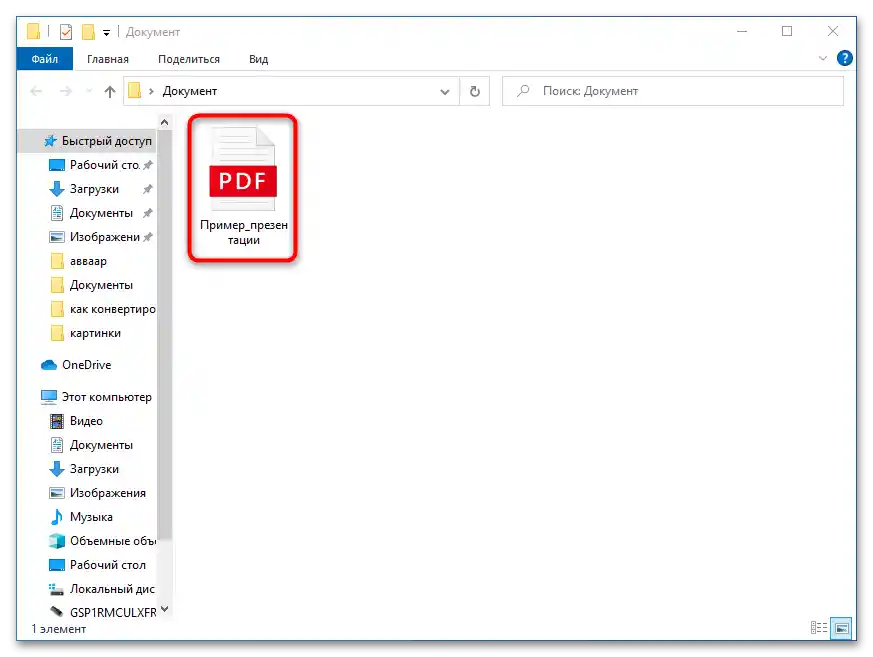
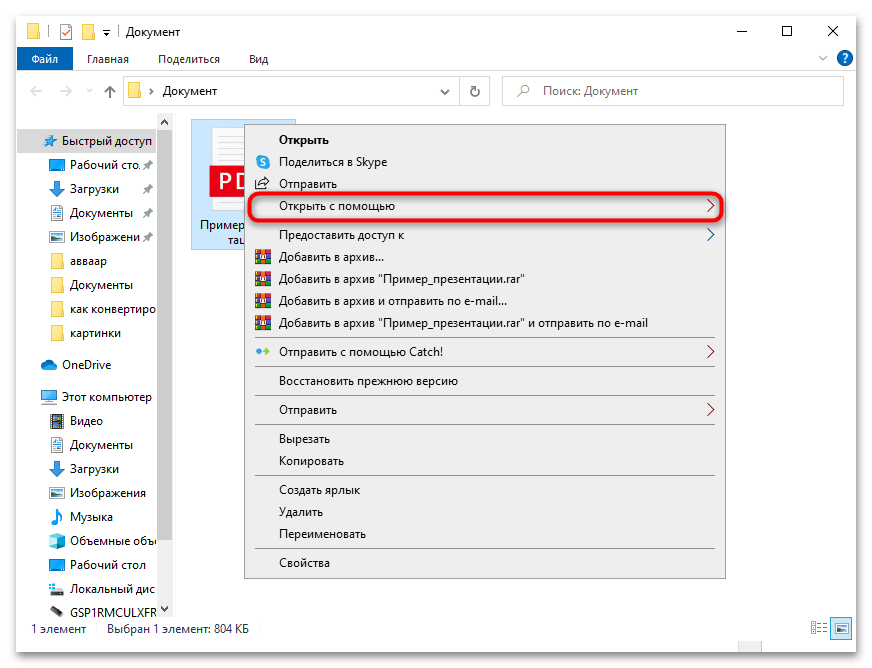
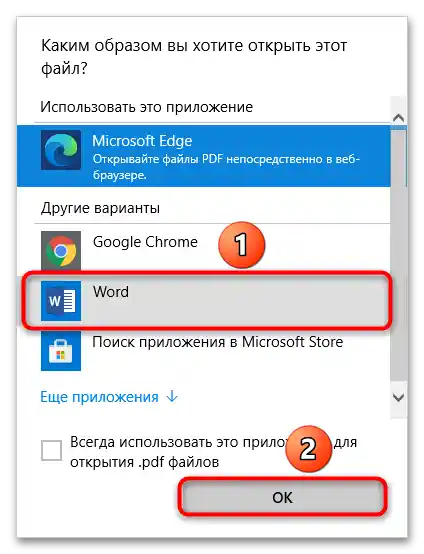
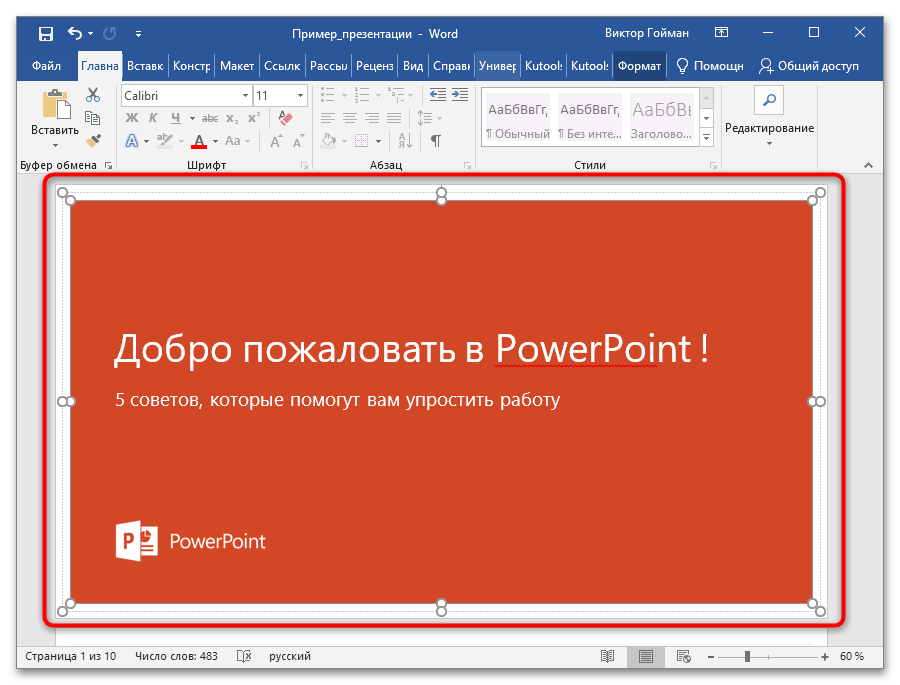
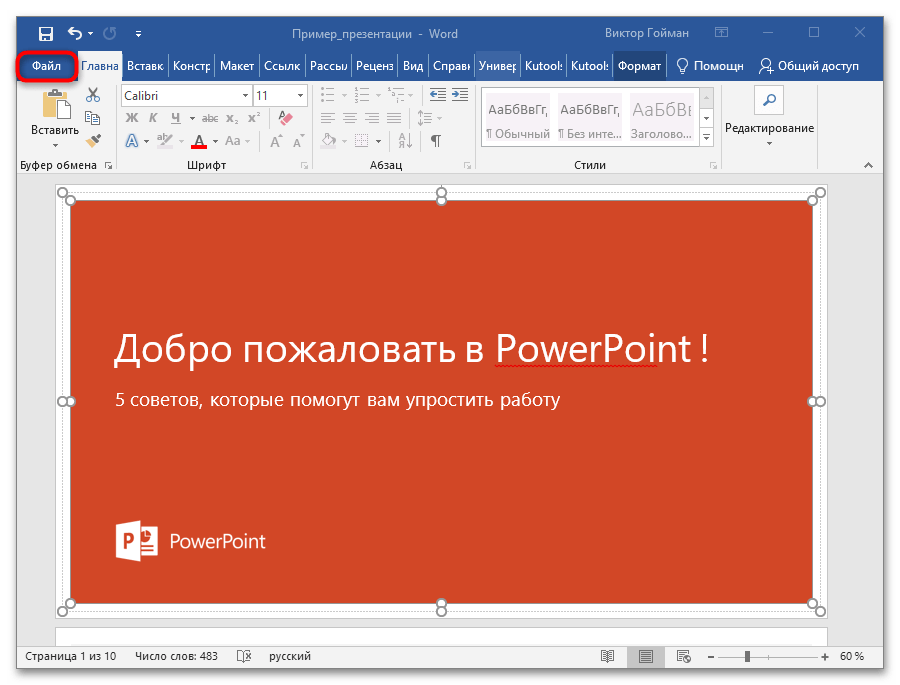
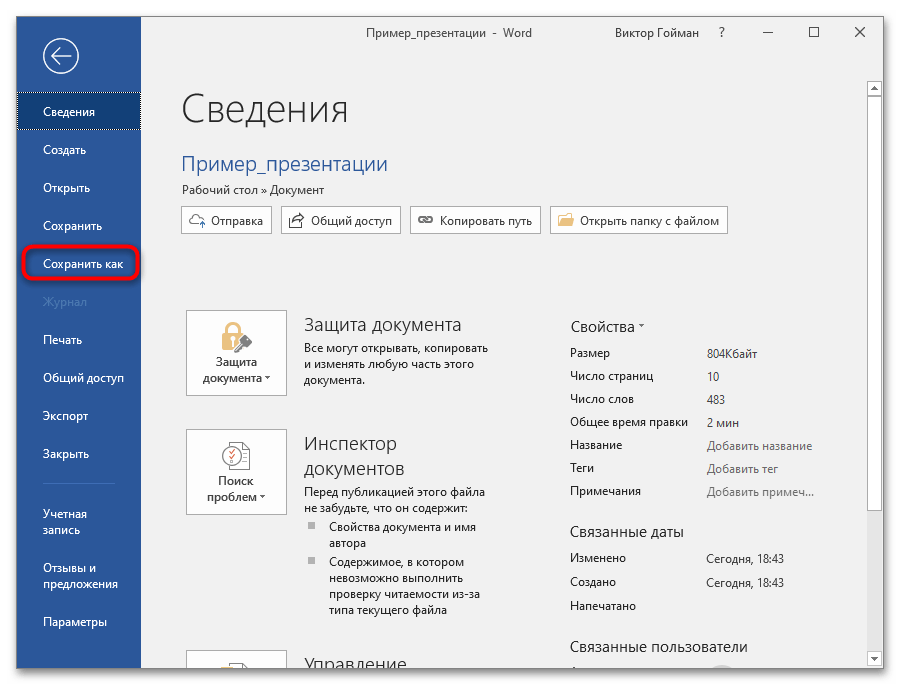
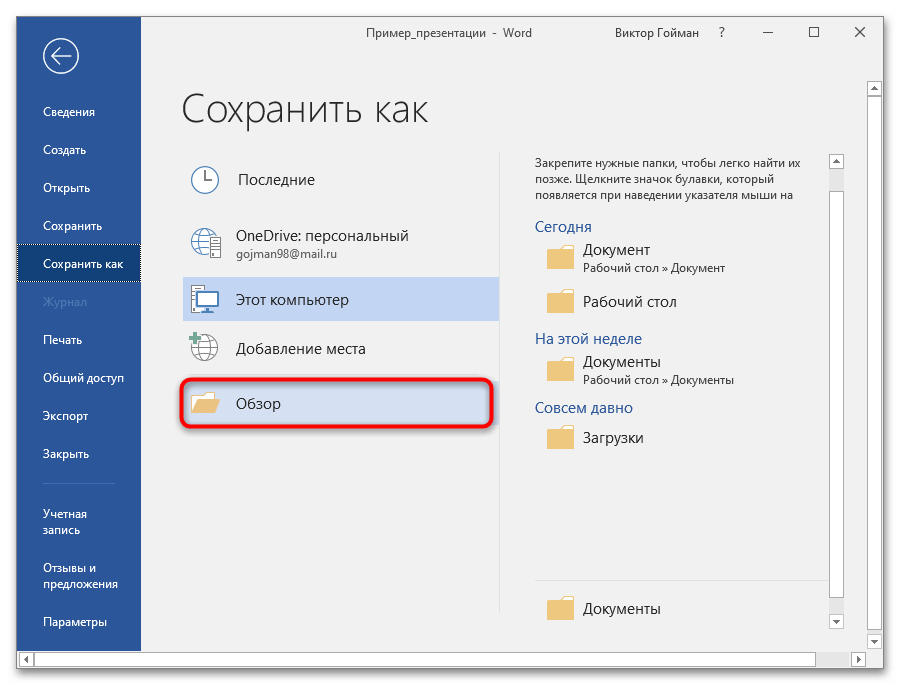
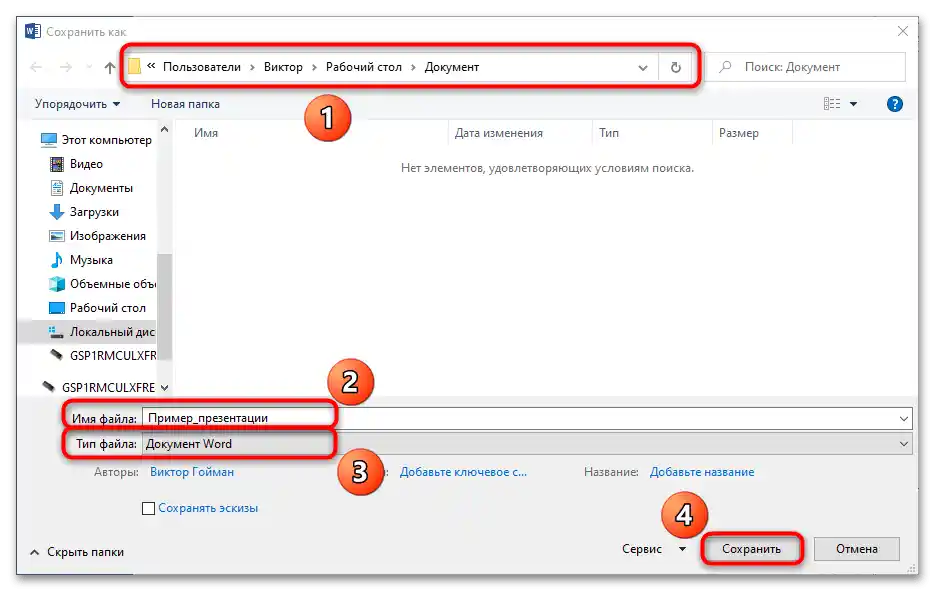
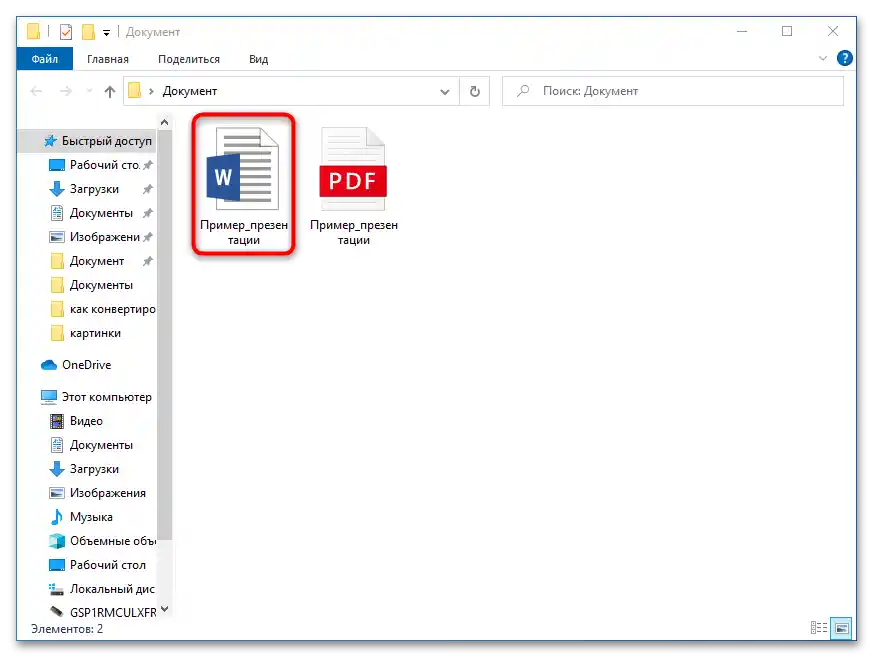
Nie je to najpohodlnejší a preferovaný spôsob konverzie prezentácií PowerPoint do formátu dokumentov Word, ale všetko sa dá urobiť pomocou vstavaných prostriedkov a nástrojov programov z balíka Microsoft Office. Nevýhodou metódy je, že niekedy po prevode do PDF sa prvky snímok posúvajú nabok, čo zvyšuje čas úprav dokumentu.
Spôsob 2: Ručné kopírovanie
Aby ste sa vyhli nevýhodám predchádzajúceho spôsobu, môžete využiť spôsob v podobe ručného kopírovania snímok prezentácie do dokumentu Word. Na to:
- Otvorenie prezentácie v PowerPointe.
- Vytvorte dokument Word, do ktorého sa bude kopírovať.
- Vráťte sa do PowerPointu a v okne náhľadu kliknite ľavým tlačidlom myši na snímku, aby ste ju vybrali. Kliknite na ňu pravým tlačidlom myši a v kontextovom menu vyberte položku "Kopírovať" alebo jednoducho použite klávesovú skratku "Ctrl + C".
- Prejdite do Wordu a na mieste, kde by mala byť snímka, umiestnite kurzor kliknutím ľavým tlačidlom myši na pracovnej ploche textového editora.
- Vyberte v položke "Vložiť" podpoložku "Špeciálne vloženie…".
- Uveďte parameter vloženia "Snímka Microsoft PowerPoint (objekt)" a kliknite na tlačidlo "OK".
- Do pracovnej oblasti bude vložená vybraná snímka vo forme obrázka.
- Postupne skopírujte všetky snímky a prejdite na kartu "Súbor".
- Kliknite na tlačidlo "Prehľad".
- Vyberte položku "Uložiť ako".
- Uveďte názov dokumentu, jeho formát podľa želania a priečinok na vytvorenie. Kliknite na tlačidlo "Uložiť".
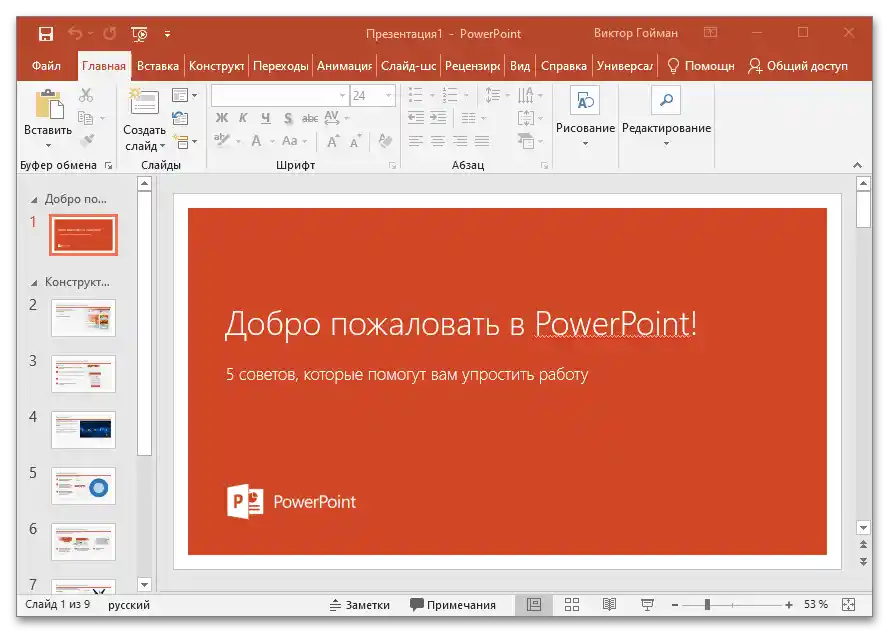
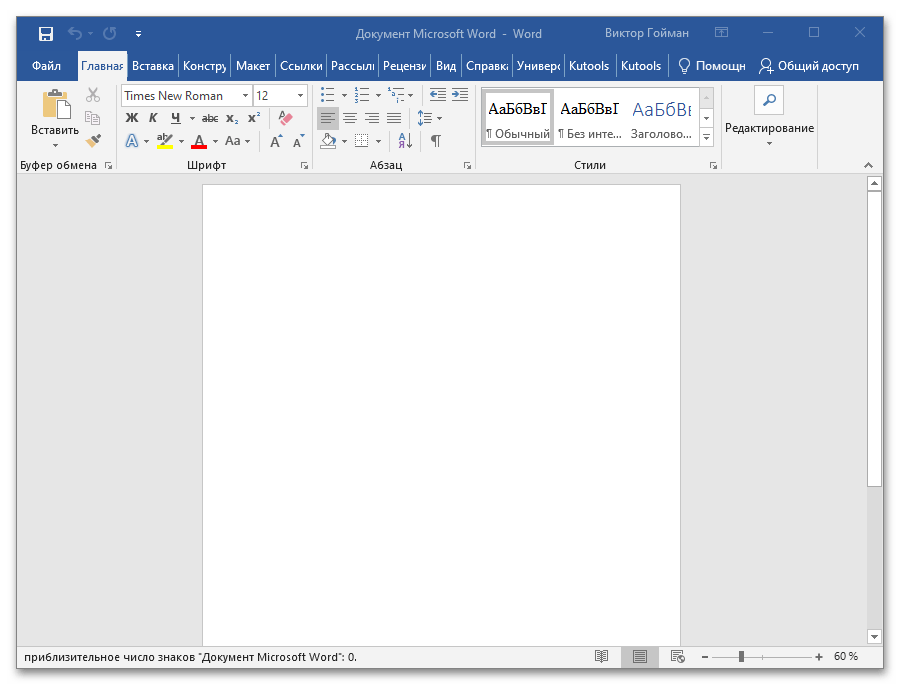

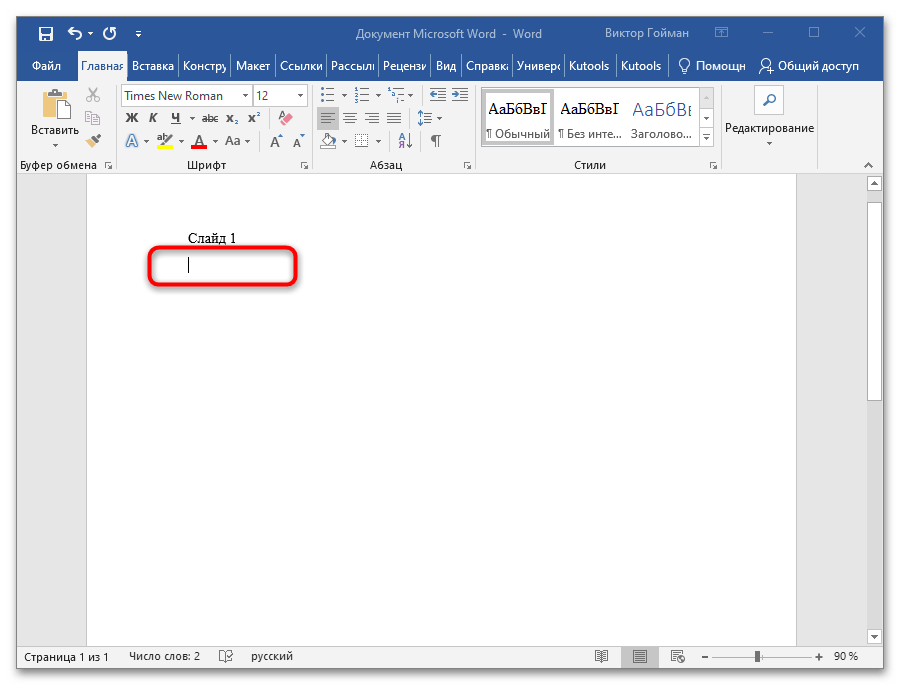
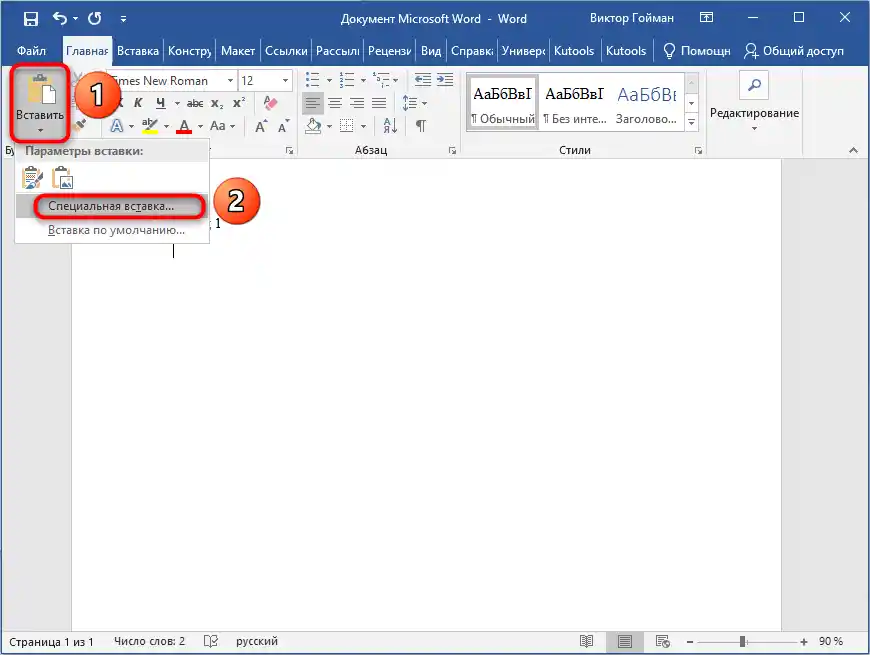
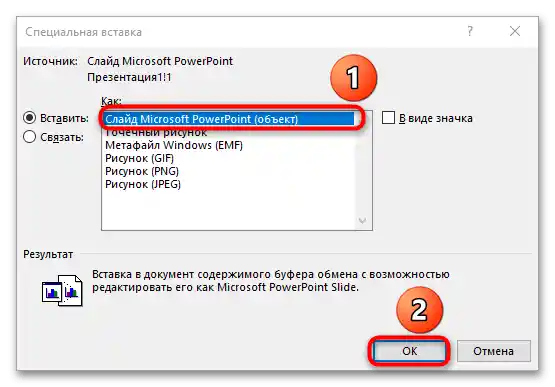
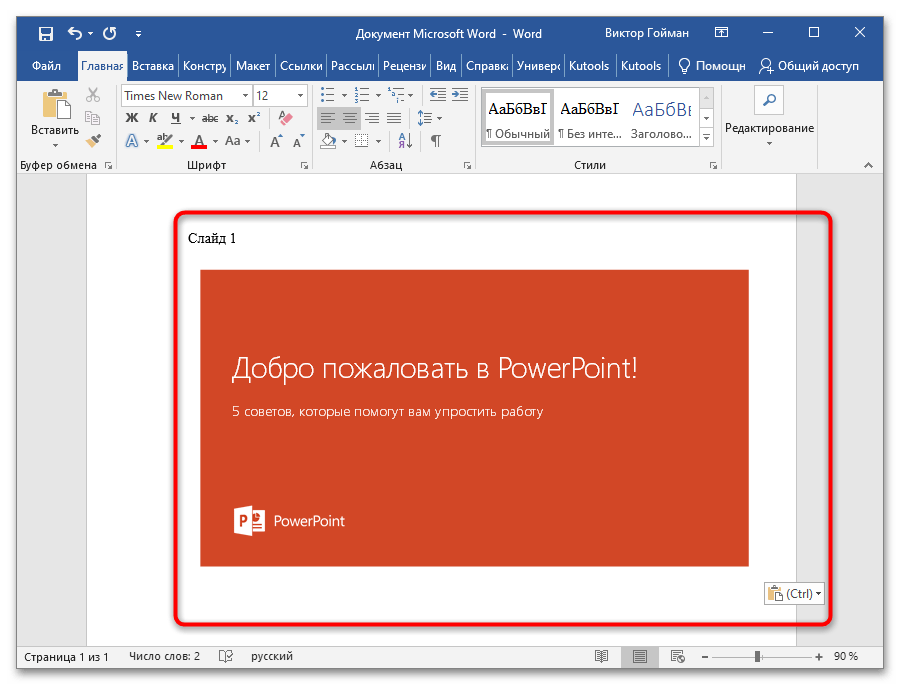

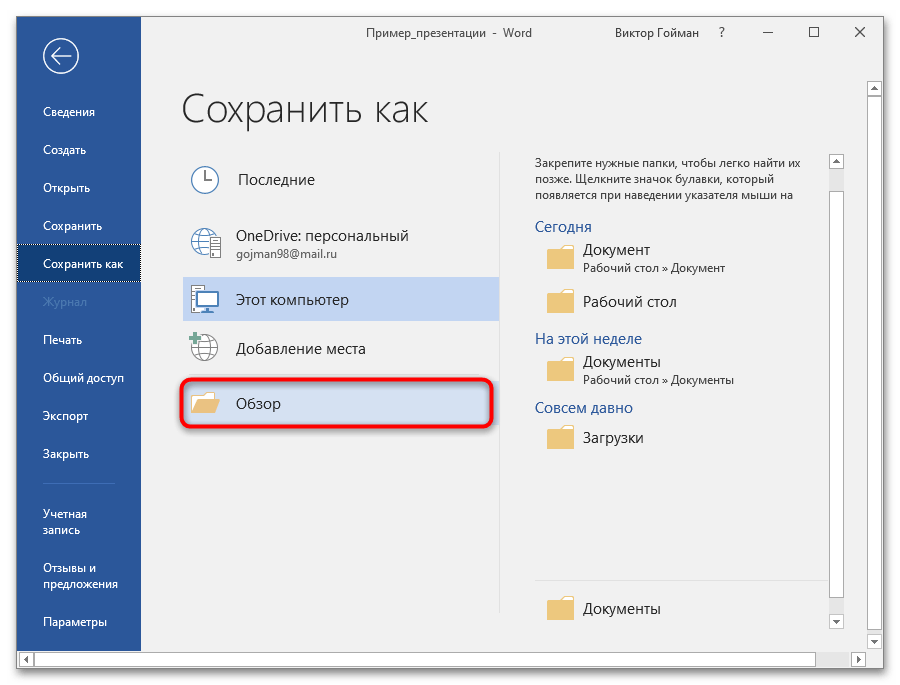
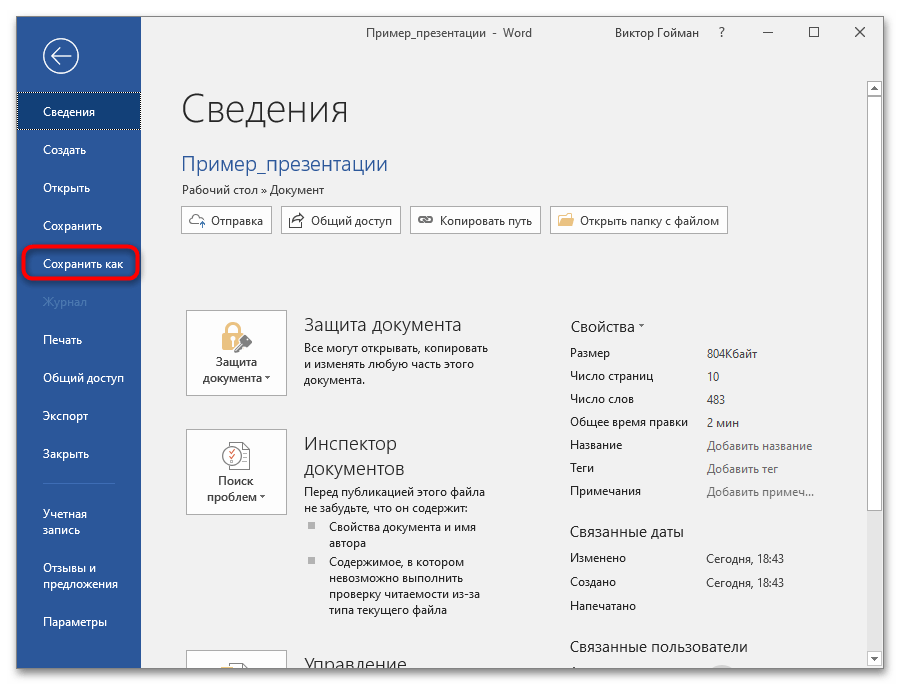
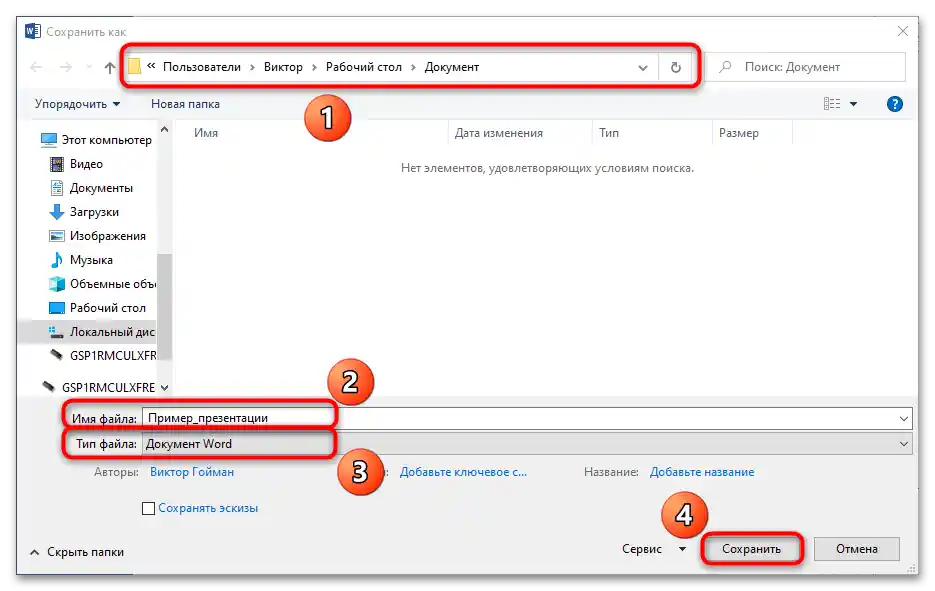
Dôležité! Ak vkladáte snímky jednoduchým stlačením klávesovej skratky "Ctrl + V", obrázky sa vložia po predchádzajúcom kompresii a ich kvalita sa výrazne zníži. Vždy používajte na to funkciu "Špeciálne vloženie…".
Tento spôsob nemá nedostatky predchádzajúceho, ale vyžaduje viac času a je vhodný, ak prezentácia neobsahuje príliš veľa snímok, aby unavila v procese kopírovania.
Spôsob 3: Exportovanie prostriedkami Microsoft Office
Moderné verzie programov z balíka Microsoft Office majú funkcie exportovania údajov z jedných aplikácií a editorov do iných. Tieto funkcie môžete využiť napríklad na konverziu dokumentov Word a tabuliek Excel na grafické súbory a podobne. Na vyriešenie zvažovanej úlohy je potrebné postupovať podľa nižšie uvedenej inštrukcie:
- Otvorenie prezentácie, ktorú je potrebné konvertovať do formátu DOCX.Pre príklad opäť využijeme štandardnú šablónu PowerPoint, ktorá demonštruje možnosti programu.
- Prejdite na kartu "Súbor".
- Kliknite na tlačidlo "Exportovať".
- Vyberte režim exportu "Vytvoriť výstupy".
- Oboznámte sa s možnosťami nástroja a kliknite na tlačidlo s rovnakým názvom.
- Uveďte, aký režim zobrazenia bude vygenerovaný pre konvertovanú prezentáciu, a potvrďte akciu tlačidlom "OK".
- Bude automaticky vytvorený dokument Word. V tomto prípade bola vybraná nastavenie "Poznámky pod snímkami". Experimentujte s režimami zobrazenia prezentácie vo formáte DOCX a vyberte ten, ktorý vám najviac vyhovuje.
- Znova prejdite na kartu "Súbor".
- Kliknite na tlačidlo "Uložiť" alebo "Uložiť ako".
- Po výbere nástroja "Prehľad" uveďte názov dokumentu a priečinok, do ktorého bude presunutý (rozšírenie meniť netreba). Kliknite na tlačidlo "Uložiť". Súbor sa vytvorí na uvedenej ceste.
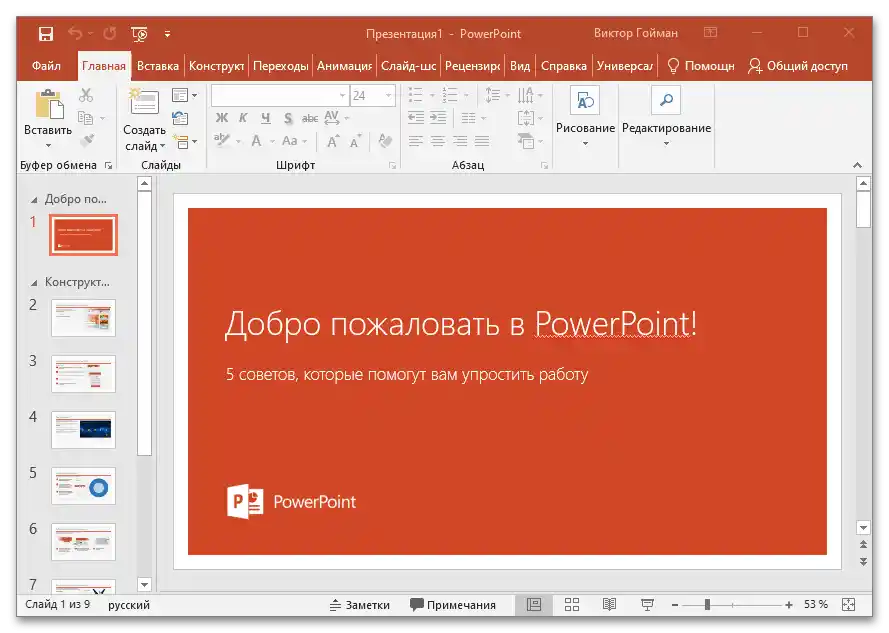
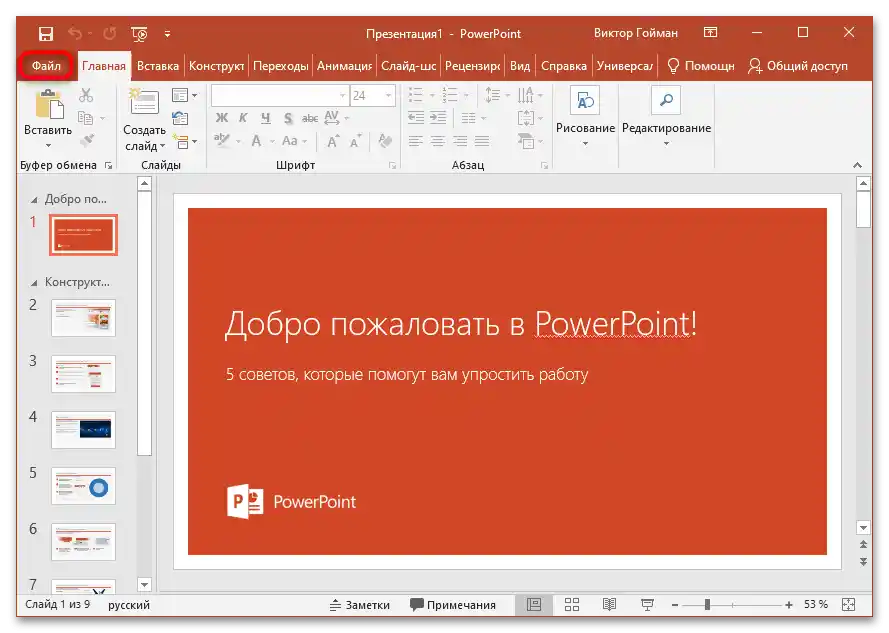
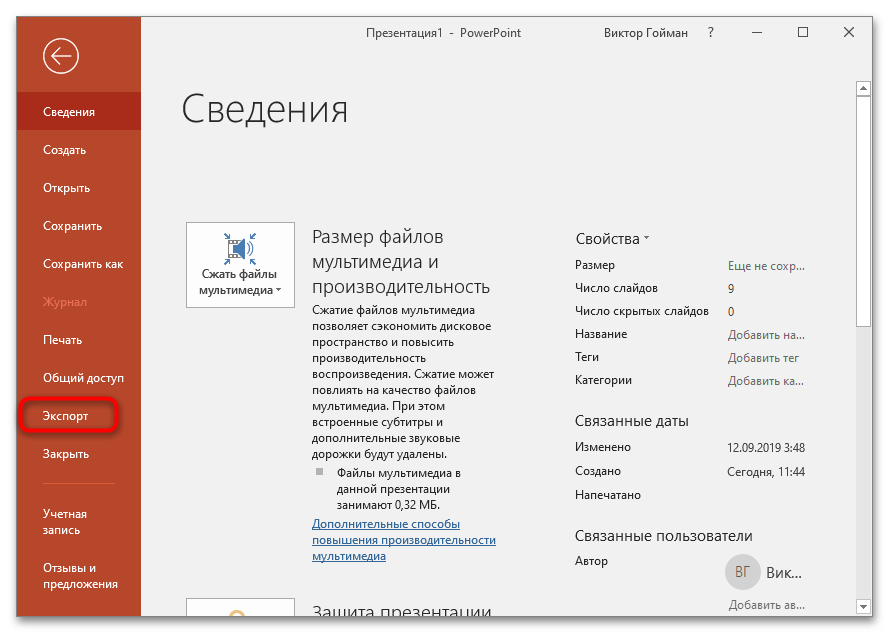
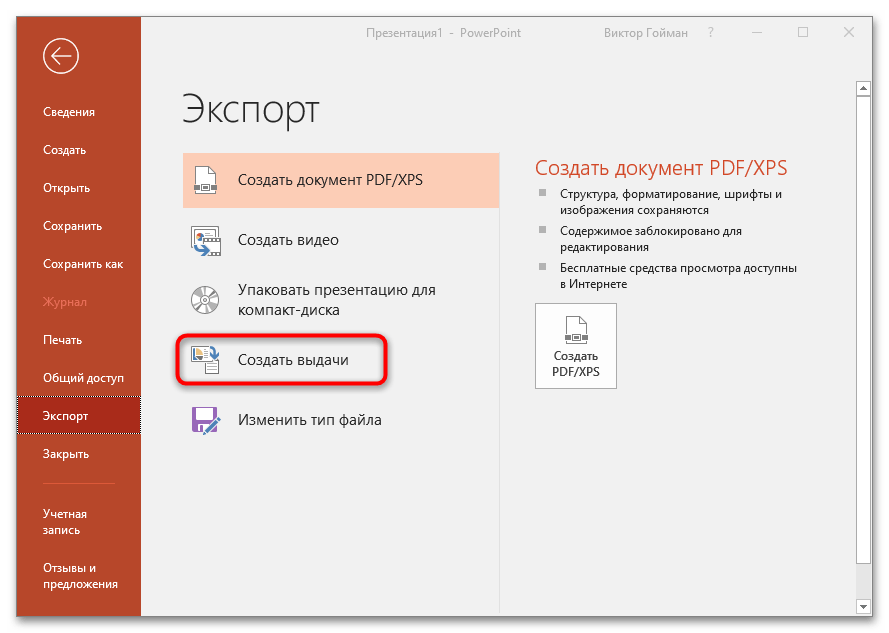
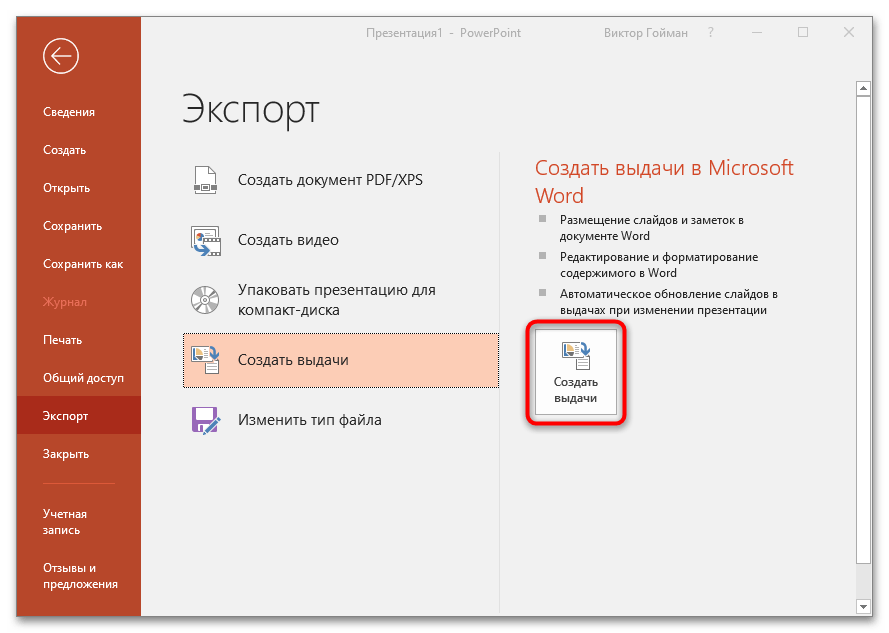
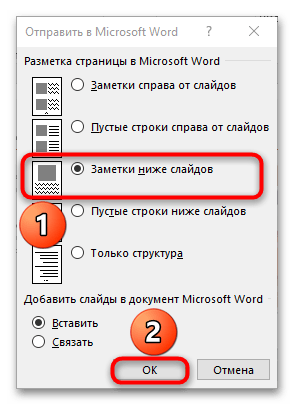
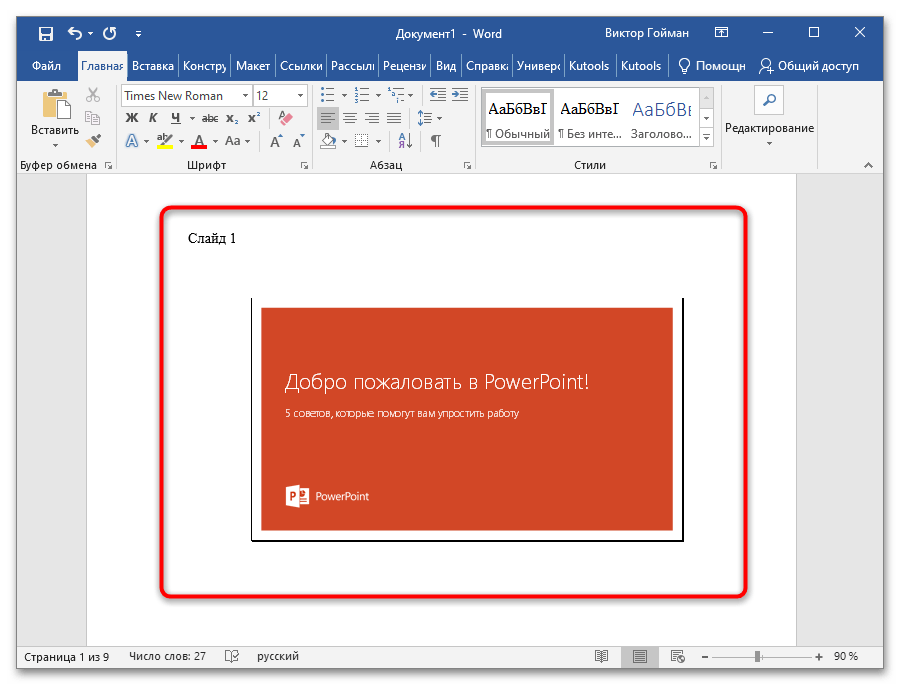
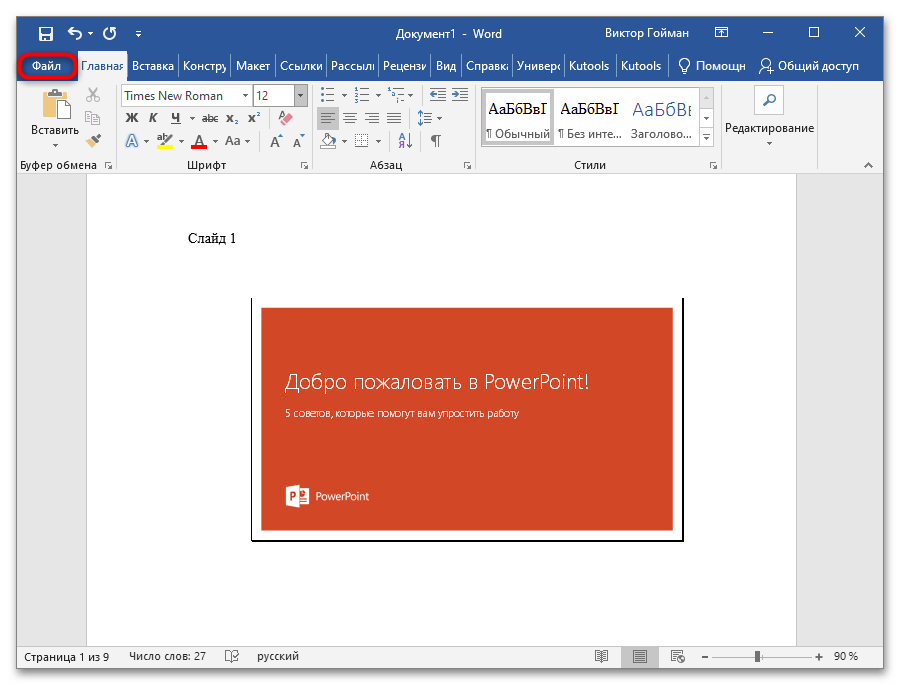
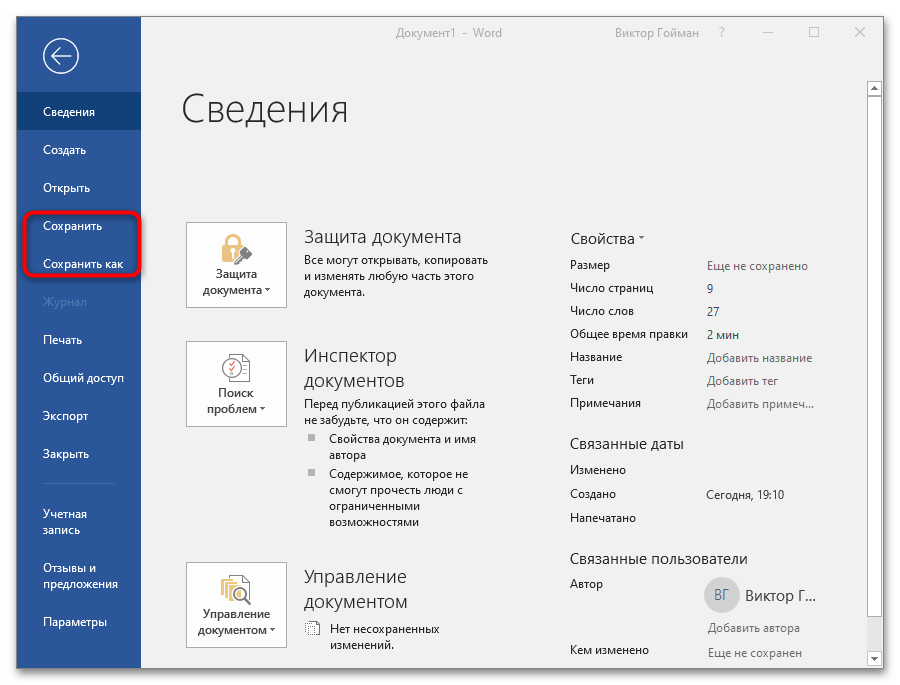
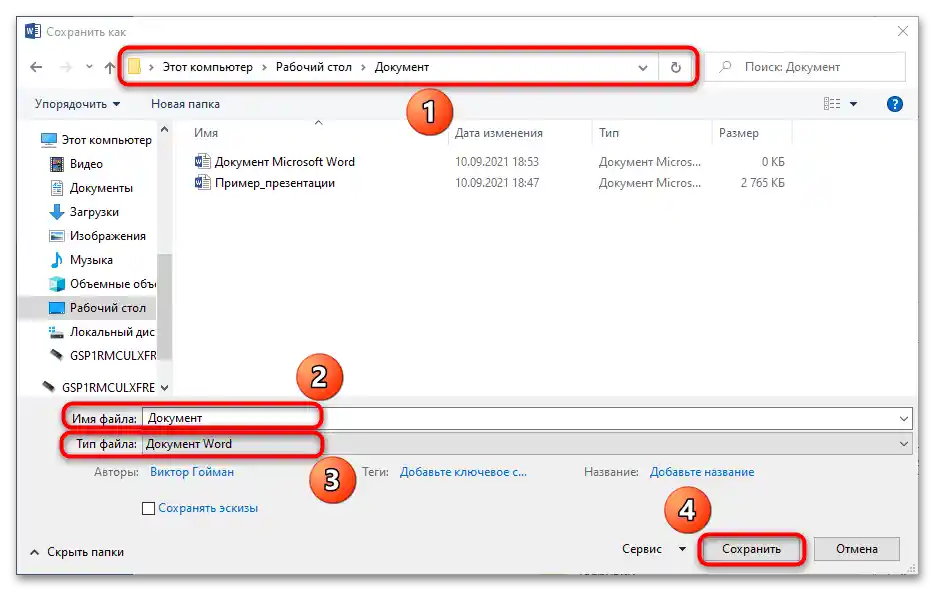
Ako vidno, tento spôsob je oveľa jednoduchší a funkčnejší, pretože export dát medzi programami novej verzie balíka Microsoft Office ponúka oveľa viac nastavení a režimov konverzie. Navyše, nič nebude potrebné upravovať, pretože snímky sa kopírujú v grafickom formáte, a nie vo forme tvarov a jednotlivých prvkov.